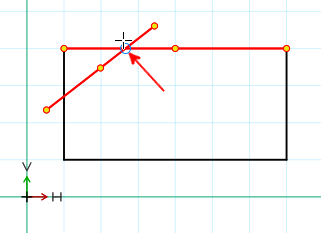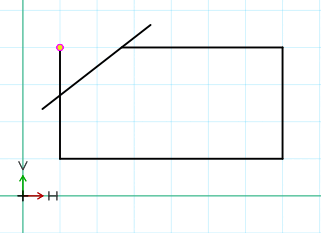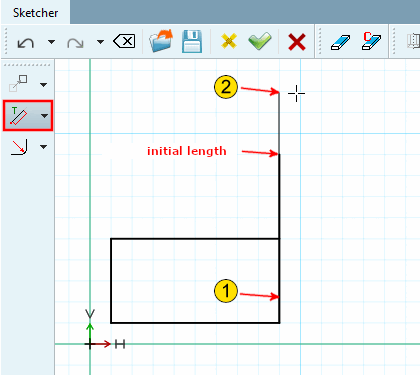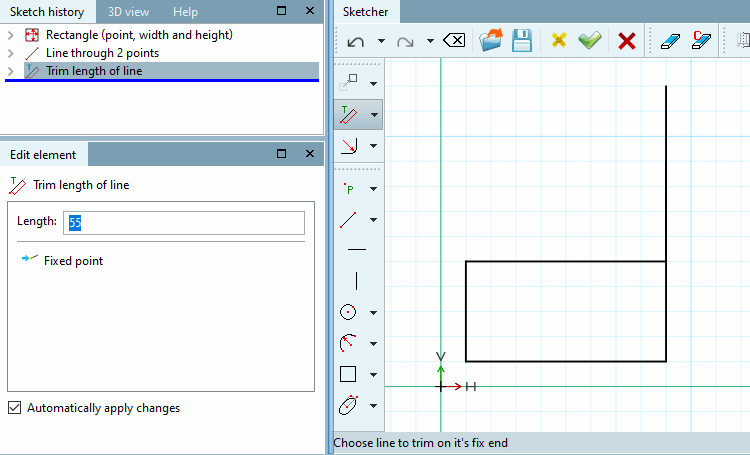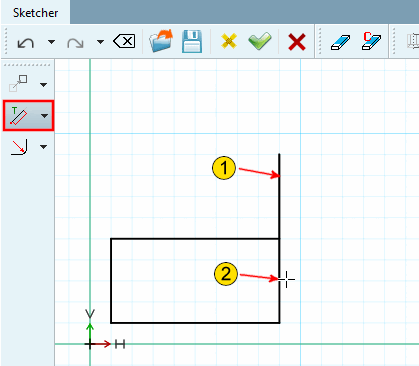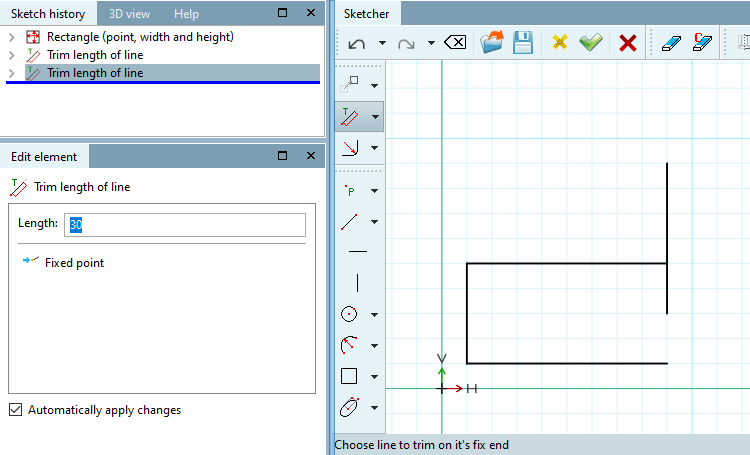Tagliare
 elemento in un altro [Trim element with other]
elemento in un altro [Trim element with other]
Ritagliare le linee fino a un punto di taglio (accorciare o allungare).
 gli elementi di rifilatura tra loro [Trim elements to each other]
gli elementi di rifilatura tra loro [Trim elements to each other]
Ritagliare due linee in un angolo.
Selezionare il primo elemento da rifilare [Select first element to trim]
Selezionare il secondo elemento da rifilare [Choose second element to trim]
Selezionare il punto di taglio desiderato [Choose point of intersection]: Fare clic sul punto di intersezione o sull'"angolo di taglio".
-> Le aree di linea sporgenti vengono rimosse.
 elemento tra 2 punti
Aprirsi [Cut element between 2 elements]
elemento tra 2 punti
Aprirsi [Cut element between 2 elements]
Rimuove l'area della linea tra due punti.
Selezionare l'elemento da dividere [Choose element to split]: Fare clic sull'elemento da dividere.
Definire l'inizio tramite l'intersezione [Choose start by point of intersection]: Fare clic sul punto di partenza dell'area da rimuovere.
Definire il punto finale tramite l'intersezione [Select end by point of intersection]: Fare clic sul punto finale.
 lunghezza della linea di taglio [Trim length of line] (accorciare o
estendere)
lunghezza della linea di taglio [Trim length of line] (accorciare o
estendere)
La lunghezza della linea viene modificata. Il punto di partenza rimane nella posizione originale.
Il ritaglio (allungamento o accorciamento della linea) avviene nella direzione in cui viene spostato il cursore del mouse.
Selezionare la linea da rifilare all'estremità fissa [Choose line to trim on it's fix end]: L'estremità fissa si trova sempre sul lato del punto finale della linea più vicino.
Selezionare la nuova lunghezza della linea [Choose new line length]: Spostare il cursore del mouse in una direzione o nell'altra. La nuova lunghezza della linea viene visualizzata nell'anteprima. Fare clic per fissare il punto finale della linea.
Determinare la nuova lunghezza esatta della linea nella finestra Modifica elemento [Edit element].
I valori positivi vengono visualizzati se ci si è spostati nella direzione dell'altro punto finale della linea, quelli negativi nella direzione opposta.


![Modifica [Modify] -> Ritaglio [Trim] raggruppato (parte 1)](https://webapi.partcommunity.com/service/help/latest/pages/it/partsolutions_user/doc/resources/img/img_654620022e734138806e01936f2272d4.png)
![Tagliare l'elemento ad un altro [Trim element with other]](https://webapi.partcommunity.com/service/help/latest/pages/it/partsolutions_user/doc/resources/img/img_4aa007a84b8d4c45b2228fc6d5e1c2df.png)
![Elemento di taglio a un altro [Trim element with other] - risultato](https://webapi.partcommunity.com/service/help/latest/pages/it/partsolutions_user/doc/resources/img/img_b7e692573d8b4c6eaee41d519c0a81f3.png)
![Rifinitura degli elementi tra loro [Trim elements to each other]](https://webapi.partcommunity.com/service/help/latest/pages/it/partsolutions_user/doc/resources/img/img_25d6d4fdb50742f5a19a0a6961e68138.png)
![Rifilare gli elementi tra loro [Trim elements to each other] - risultato](https://webapi.partcommunity.com/service/help/latest/pages/it/partsolutions_user/doc/resources/img/img_aa49f7c92f324008ad3c7882d1fb5094.png)
![Elemento di rottura tra 2 punti [Cut element between 2 elements]](https://webapi.partcommunity.com/service/help/latest/pages/it/partsolutions_user/doc/resources/img/img_7db918ad632146489a9aa716fafcd9b8.png)
![Elemento di rottura tra 2 punti [Cut element between 2 elements] - Risultato](https://webapi.partcommunity.com/service/help/latest/pages/it/partsolutions_user/doc/resources/img/img_9d5eb1a40021477cb0c03eb2507d8fff.png)
![[Nota]](https://webapi.partcommunity.com/service/help/latest/pages/it/partsolutions_user/doc/images/note.png)